이 궁극적인 앱을 사용하여 비디오 속도를 늦추는 방법
슬로우 모션은 장편 영화를 만들거나 소셜 미디어에서 친구와 팔로워를 놀라게 하고 싶을 때 비디오 편집에서 필수 요소입니다. 많은 사람들이 손에 있는 가제트를 사용하여 비디오 속도를 줄이는 방법을 알고 싶어하여 처음이 되지 않도록 할 것입니다. 동영상이 슬로우 모션 속도로 표시되면 관객이 미세한 특징을 선택하는 것이 훨씬 간단합니다. 또한 비디오 속도를 늦추는 방법을 알고 있다고 가정합니다. 이 경우 다른 효과로는 만들 수 없는 연극적 플레어 외에도 작곡에 감정적 무게를 더할 수 있는 가능성이 있습니다. 비디오의 속도를 낮추는 것은 비디오의 프레임 레이트를 높여서 이루어지기 때문입니다. 그 방법은 다음과 같습니다. 비디오를 느리게 하는 방법.
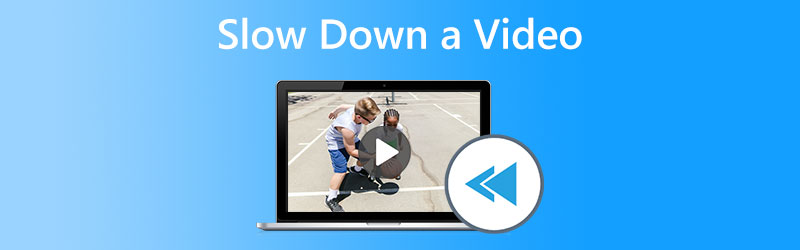
1부. 비디오 속도를 줄여야 하는 이유는 무엇입니까?
업로드하는 동영상의 속도를 줄여야 하는 이유를 물어볼 수 있습니다. 아마도 마음속에 있는 질문을 해결하기 위해 그렇게 해야 하는 몇 가지 이유가 있습니다.
1. 서스펜스의 요소를 더한다.
관객이 액션의 절정을 예상하는 만큼 슬로우 모션 필름을 활용하면 기대감을 높일 수 있다. 사건이 일반적인 속도로 진행된다면 관객은 영화가 긴장감을 조성하는 것처럼 영화에 관심을 기울이지 않을 것입니다. 이는 슬로우 모션 비디오 시청이 시청자에게 미칠 수 있는 다양한 효과에 기여합니다.
2. 사람들의 관심을 끈다.
영화가 적절한 시기에 느려지고 다른 곳에서 가속될 때 기대감이 커지기 시작한다. 슬로우 모션 영화의 속도를 효과적으로 선택하는 방법을 알고 있다고 가정합니다. 이 경우 시청자의 관심을 사로잡아 동영상을 시청하는 동안 더 오래 유지할 수 있습니다.
3. 비디오의 초점이 강조 표시됩니다.
비디오 재생 속도를 변경하여 프레젠테이션의 특정 영역을 더 강조할 수 있습니다. 매분 표시되는 프레임 수를 줄임으로써 시청자가 가장 먼저 알아차렸으면 하는 비디오의 측면에 비디오를 집중할 수 있습니다. 시청자가 영화를 보는 동안 선택하기를 원하는 중요한 순간을 강조하는 데 도움이 됩니다.
부품 2. 다른 장치에서 비디오 속도를 늦추는 방법
1. Vidmore 비디오 컨버터
Vidmore 비디오 컨버터 비디오의 재생 속도를 영구적으로 감소시킬 수 있는 프로그램입니다. 간단한 방법으로 비디오 속도를 높이거나 낮추는 이 소프트웨어의 기능은 매우 유용합니다. 이 프로그램을 사용하면 비디오 재생 속도를 변경할 수 있을 뿐만 아니라 비디오에서 자르기, 반전, 결합, 편집 및 콜라주를 만들 수도 있습니다. 이것들은 당신이 원하는 영화의 더 나은 버전을 만드는 데 도움이 될 수 있습니다. 또한 모든 사용자가 이 소프트웨어 패키지에 포함된 도구를 간단하게 사용할 수 있습니다. 다음은 원하는 변경을 수행하는 데 필요한 작업 목록입니다.
1 단계: 컴퓨터에 파일 다운로드를 시작하려면 다음 아이콘을 클릭하십시오. 무료 다운로드. 그런 다음 응용 프로그램을 추가하고 설정하여 시스템을 개인화할 수 있습니다.
2 단계: 프로그램을 설치한 후 다음을 선택하여 사용을 시작할 수 있습니다. 공구 상자 메뉴 표시줄에서 옵션을 선택합니다. 그리고, 체크 비디오 속도 컨트롤러 표시 목록에서 옵션을 선택합니다. 클릭하여 비디오 클립을 변경하고 파일을 추가하거나 제거할 수 있습니다. 을 더한 단추.
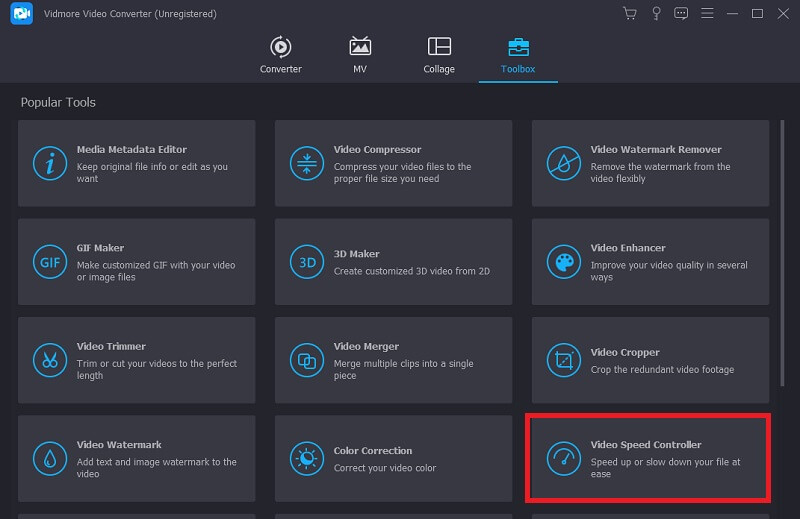
비디오에 대해 다른 속도를 선택하여 재생 속도를 변경할 수 있습니다.
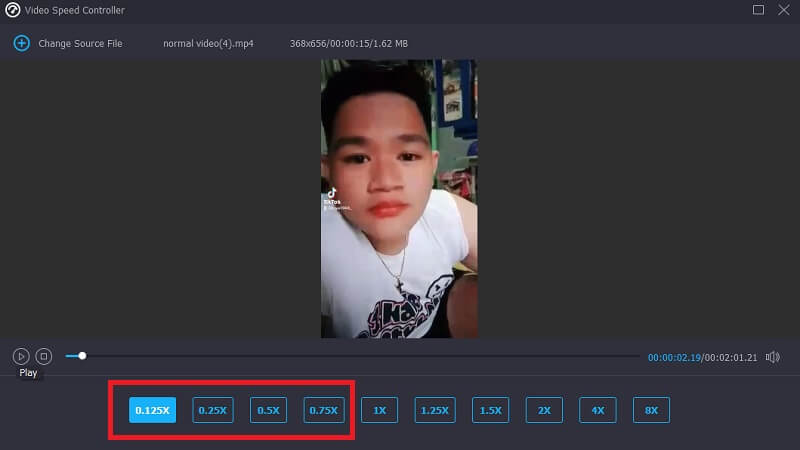
3 단계 : 비디오 클립이 재생되는 속도를 조정한 후 내보내기 형식, 해상도 및 품질을 선택할 수 있는 옵션이 제공됩니다. 그런 다음 클릭하여 파일을 저장할 원하는 위치를 선택하십시오. 수출 단추.
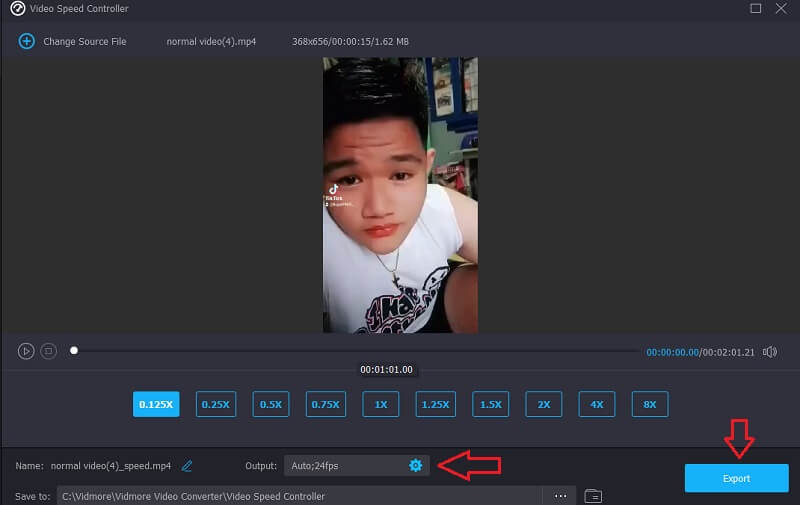
2. 인비디오
InVideo는 모든 종류의 회사에 적합한 브라우저 비디오 편집 도구입니다. 이를 통해 사용자는 웹사이트와 소셜 미디어 플랫폼에서 영화를 만들고 공유할 수 있습니다. 이 게시물에서 설명한 이전 온라인 도구와 달리 InVideo를 사용하려면 계속 진행하기 전에 먼저 이메일 주소를 제공해야 합니다. 이 온라인 응용 프로그램은 선택할 수 있는 비디오에 대한 다양한 사용자 정의 레이아웃을 제공합니다. 이 온라인 프로그램의 강력한 기능은 편집 기술을 숙련된 전문가 수준까지 끌어올릴 가능성이 있습니다. 장점 중 하나는 쉽게 액세스할 수 있는 방식으로 비디오 속도를 늦출 수 있다는 것입니다.
1 단계: 액세스 권한을 받으려면 온라인 도구에서 계정을 등록해야 합니다. 다음 단계는 이 프로젝트에 사용할 템플릿을 선택하는 것입니다. 업로드 프로세스를 시작하려면 업로드 버튼은 화면의 왼쪽 하단 모서리에 있습니다.
2 단계: 클릭 속도 인터페이스의 오른쪽 상단 모서리에 있는 탭을 누른 다음 트랙으로 끌어 비디오 클립의 재생 속도를 수정합니다. 또한 슬라이더를 어느 방향으로든 끌어 비디오 클립의 재생 속도를 조정할 수 있습니다.
3 단계 : 편집이 끝나면 다음으로 이동하십시오. 파일 메뉴 선택 다운로드 및 공유.
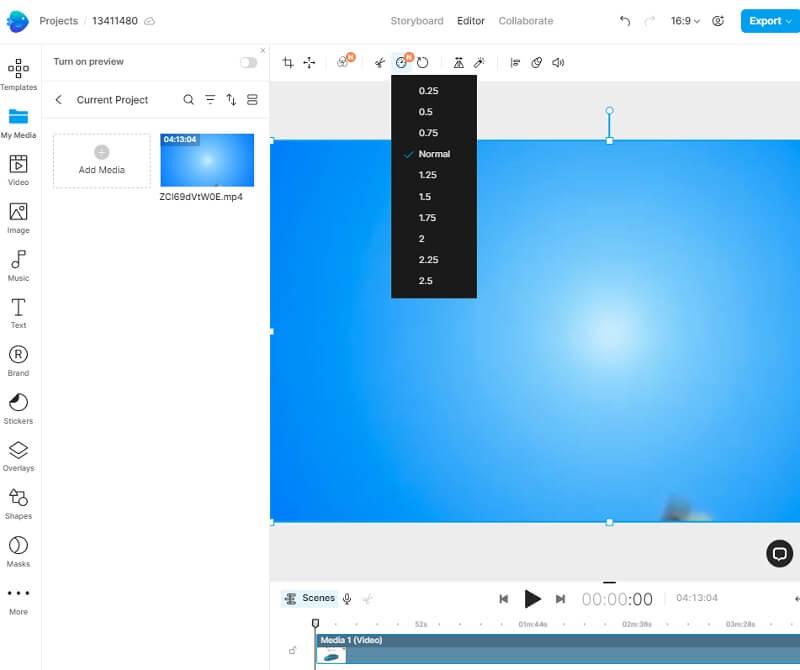
3. 파워디렉터
PowerDirector에는 전문 타임랩스 영화 제작자가 작업을 효과적으로 수행하는 데 필요한 모든 도구가 있습니다. 쉽기 때문에 경험이 없는 사람도 잘 할 수 있습니다. 학습자가 미리 만들어진 다양한 템플릿에 액세스할 수 있도록 함으로써 초보자가 편집 프로세스를 보다 쉽게 관리할 수 있게 해줍니다. 비디오의 빠른 속도와 표준 속도 사이의 갑작스러운 전환을 부드럽게 하기 위해 선택할 수 있는 몇 가지 옵션이 있습니다.
1 단계: 프로젝트를 시작하려면 PowerDirector를 구입하십시오. 다음 단계는 새 프로젝트 옵션을 선택한 다음 프로젝트에 이름을 지정합니다. 지정된 필드에 원하는 이름을 입력하면 즉시 적용됩니다. 원하는 종횡비를 선택할 수도 있습니다. 이러한 조정을 수행한 후 iPhone 또는 Android에서 미디어 라이브러리에 액세스하여 속도를 줄이려는 클립을 선택할 수 있습니다.
2 단계: 그런 다음 미디어 탭을 선택합니다. 를 누르면 미디어 버튼을 누르면 하위 메뉴가 나타납니다. 그만큼 속도 옵션은 맨 왼쪽에 있습니다. 클릭하면 슬라이더가 나타나 여러 가지에 따라 속도를 변경할 수 있습니다. 막대를 왼쪽으로 밀면 동작이 느려집니다. 그런 다음 편집 내용이 만족스러우면 다음을 선택합니다. 플레이 동영상을 보려면. 이상적인 설정을 찾을 때까지 속도를 조절하고 결과를 관찰하십시오.
3 단계 : 동영상에 슬로우 모션 효과를 적용한 후 여러 가지 방법으로 동영상을 내보내고 공유할 수 있습니다. 비디오를 만들어 휴대폰에 저장할 수 있는 옵션이 있습니다. 그러면 나중에 공유할 수 있습니다.
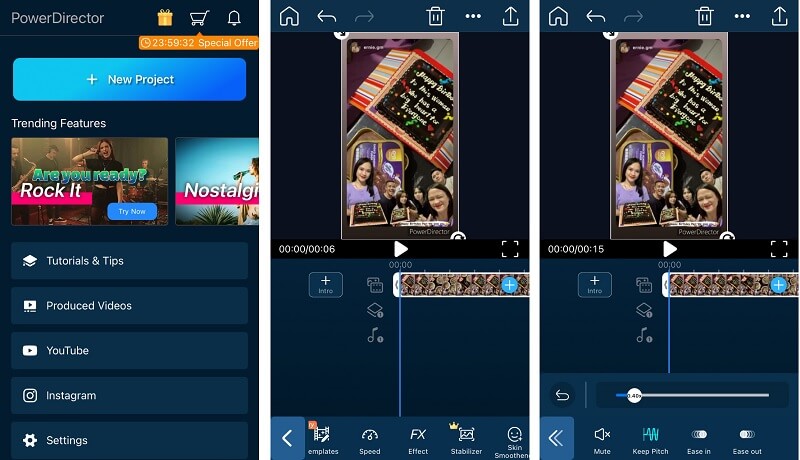
3부. 비디오 속도 저하에 대한 FAQ
비디오 속도를 낮추면 비디오 품질이 저하됩니까?
아니요, 느린 속도로 재생해도 영화의 품질이 저하되지 않습니다. 어떤 영화는 어떤 이유로 비디오의 재생 속도를 줄인 후 터치 글리치가 됩니다. 변경하기 전에 이 영화의 시각적 품질이 이미 흐릿하고 열악했기 때문입니다. 또한 비디오 클립의 재생 속도를 가속화하여 느리게 한다고 가정합니다. 이 경우 프레임 속도가 절반으로 줄어들어 지연이 발생하고 영화의 전반적인 품질이 저하됩니다.
PowerDirector에서 가속 재생이 가능합니까?
대답은 예이며 PowerDirector를 사용하여 iPhone에서 동영상 속도를 높이거나 낮추는 절차는 그 반대를 수행하는 것과 매우 유사합니다. 비디오 속도를 높이려면 막대를 왼쪽이 아닌 오른쪽으로 드래그하기만 하면 됩니다. 그것이 유일한 변화입니다.
인터넷을 사용하지 않고 비디오 속도를 늦출 수 있습니까?
대답은 예입니다. 오프라인으로 작동할 수 있는 소프트웨어가 있습니다. 예를 들어 Vidmore Video Converter를 이러한 오프라인 도구 중 하나로 사용할 수 있습니다. 다양한 방법으로 비디오를 수정하고 향상시키도록 설계된 소프트웨어입니다. 의도한 기능을 수행하고 무료로 다운로드할 수 있으며 많은 사람들이 사용할 수 있습니다.
결론
동영상 속도 줄이기 이 문서에서 제공하는 도구와 앱을 사용하면 훨씬 쉬워집니다. 비디오의 잠재력을 최대한 활용하려면 Vidmore 비디오 컨버터를 다운로드하십시오. 이 프로그램은 비디오를 완전히 새로운 수준으로 끌어올릴 수 있는 기능을 가지고 있으며 여러 가지 방법으로 수행합니다. 그것을 사용하면 모든 기능으로 인해 거의 자신을 전문 편집자라고 부를 수 있습니다.




